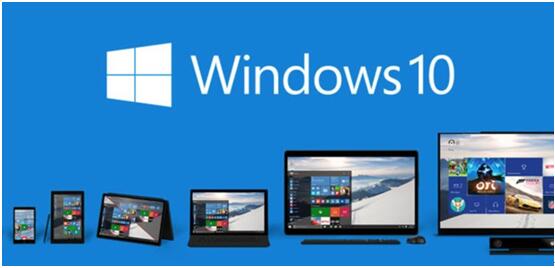在Windows 10如何開或關電池節能模式
發布時間:2022-06-15 文章來源:xp下載站 瀏覽:
|
Windows 10是美國微軟公司研發的跨平臺及設備應用的操作系統。是微軟發布的最后一個獨立Windows版本。Windows 10共有7個發行版本,分別面向不同用戶和設備。截止至2018年3月7日,Windows 10正式版已更新至秋季創意者10.0.16299.309版本,預覽版已更新至春季創意者10.0.17120版本
歡迎來到系統天地windows 10教程,在這里我們可以幫助您了解Windows 10的功能和全面應用所遇到的問題。在今天的教程中,您將學習在Windows 10如何開或關電池節能模式。
電池節能模式
在Windows 10電池節能模式可以通過限制后臺活動的數量和管理各種硬件調整自動保存您的筆記本電腦的電池。
這通常意味著你的電腦的性能會下降,你也可以手動關閉,如果你想體驗您的計算機的全部性能。
步驟打開電池省電模式開或關:
1、進入設置 ,然后單擊系統圖標。
2、現在點擊電池保護程序 。
3、要打開電池省電模式,滑動電池保護程序是目前朝著正確的。
4、要打開電池省電模式關閉,滑動電池保護程序是目前向左。
自動控制電池省電模式:
1、進入設置 ,然后單擊系統圖標 。
2、現在點擊電池保護程序 。
3、如下面的圖像中,點擊電池保護程序設置 。
4、要在打開電池省電模式, 檢查自動開啟電池保護程序,如果我的電池低于框。
5、要打開電池省電模式關閉,取消自動之交電池保護,如果我的電池低于框。
注意:您也可以設置百分比水平,如果你想。 默認情況下,被設定在20%。
您還可以控制從電源選項此設置:
1、這里描述接入費電平設置: 視窗10教程51 -如何啟用節能模式
2、以1到100之間開啟電池保護模式,設置在電池(百分比電池充電)
3、要打開電池省電模式關閉,設置在電池(百分比電池充電)0
新技術融合:在易用性、安全性等方面進行了深入的改進與優化。針對云服務、智能移動設備、自然人機交互等新技術進行融合。Windows 10所新增的Windows Hello功能將帶來一系列對于生物識別技術的支持。除了常見的指紋掃描之外,系統還能通過面部或虹膜掃描來讓你進行登入。當然,你需要使用新的3D紅外攝像頭來獲取到這些新功能。 |
相關文章
本類教程排行
系統熱門教程
本熱門系統總排行